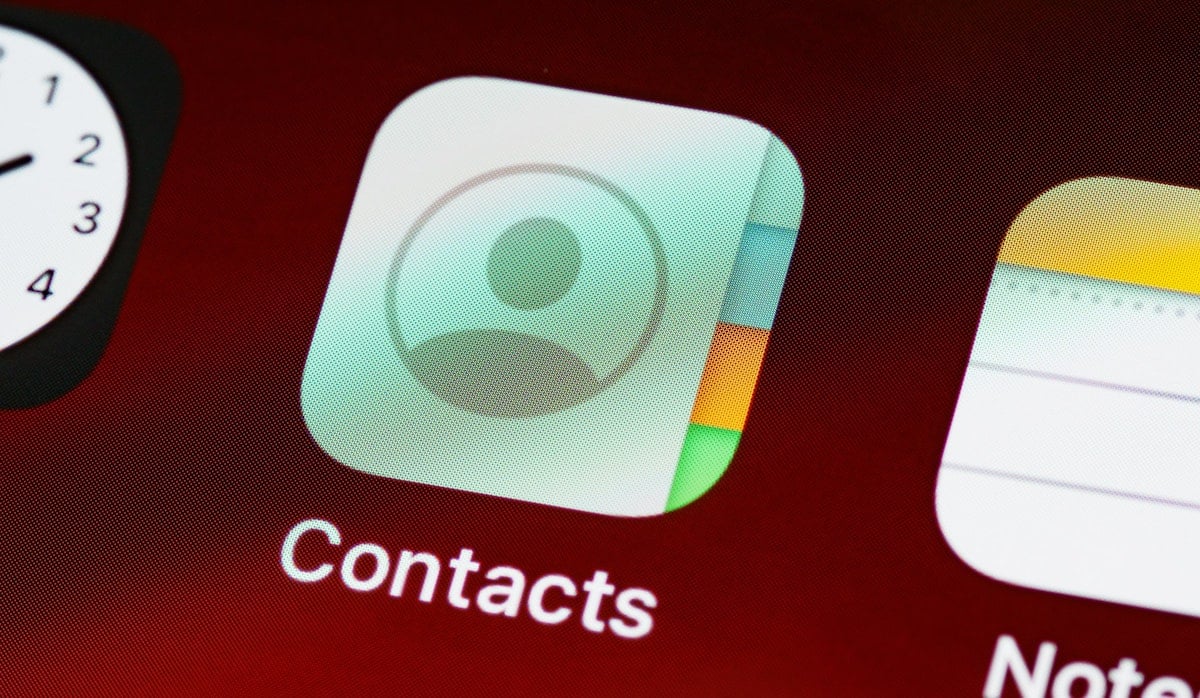Se sul vostro iPhone compaiono contatti duplicati, di solito ciò è dovuto alla sincronizzazione del dispositivo con altri servizi come iCloud o Outlook. È necessario trovare una soluzione senza perdere i dati dei contatti
iPhone: collegare i contatti duplicati
Se avete attivato un servizio come iCloud o la sincronizzazione con Outlook, di solito vengono sincronizzati anche i vostri contatti. Questi potrebbero quindi essere duplicati. L’iPhone cerca di combinare automaticamente i contatti duplicati in un’unica voce, ma a volte è necessario intervenire manualmente.
- Prima di tutto aprite l’applicazione “Contatti” sul vostro iPhone, iPad o iPod touch.
- Toccate su “Gruppi” in alto a sinistra, qui vedrete due o più gruppi.
- A seconda che la maggior parte dei vostri contatti si trovi direttamente sull’iPhone o sia sincronizzata tramite servizi come iCloud, dovrete attivare solo un gruppo.
- Se in seguito mancano alcuni contatti, potete anche unire manualmente i contatti duplicati.
- Per farlo, selezionate il contatto duplicato e toccate “Modifica” in alto a destra.
- In fondo troverete l’opzione “Collega contatti”.
- Se selezionate il doppio qui, entrambi i contatti verranno uniti in un unico contatto. Questo avviene solo visivamente sull’iPhone, l’origine del contatto non viene modificata.
iPhone: eliminare i contatti doppi
È possibile eliminare anche i contatti per i quali il nome e il cognome sono duplicati.
- Per farlo, accedete all’applicazione “Contatti” dell’iPhone.
- Nel passaggio successivo, andate su “La mia scheda” e cliccate su “Mostra duplicati”.
- Ora potete toccare i singoli contatti per controllarli. Potete quindi unirli come descritto sopra o eliminarli manualmente.
iCloud: eliminare i contatti duplicati
Se utilizzate AppleCloud o sincronizzate il vostro iPhone con un servizio simile, potete anche semplicemente disattivare la sincronizzazione dei contatti. Tuttavia, è consigliabile farlo solo se non si ha bisogno dei contatti su un altro dispositivo e non si desidera che siano presenti in iCloud.
- Prima di tutto aprite l’app “Impostazioni” sul vostro iPhone.
- Toccare il proprio nome in alto e selezionare la categoria “iCloud”.
- Semplicemente disattivate l’opzione “Contatti” per disattivare la sincronizzazione.